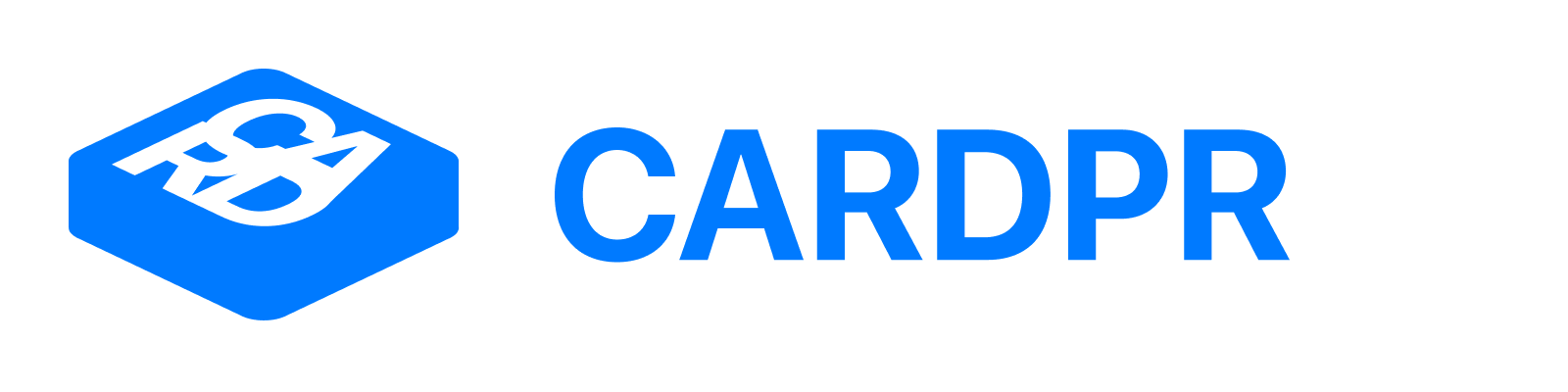Настройка и подключение формы выдачи карт
Настройка и подключение формы выдачи карт
Активация формы
Перейдите в раздел Выдача карт и нажмите Создать форму выдачи карт.
Настройка вкладки Параметры
• Название и описание
В форму выдачи карт можно добавить страницу с описанием. При переходе по ссылке на форму выдачи, данная страница откроется в первую очередь.
В описании можно рассказать клиентам о том, для чего предназначена карта или просто поприветствовать новых участников программы лояльности.
Для включения страницы с описанием установите чекбокс Показывать страницу с описанием, добавьте заголовок и описание.
• Шаблон карты
Если вы используете несколько шаблонов карт с разным оформлением, выберите из списка тот шаблон, который должен отобразиться у клиента после регистрации карты.
• Параметры web-push
Если вы используете приложение Web-push для Google Pay из маркетплейса CARDPR, вы можете установить ссылку на ресурс, который будет открываться у клиента при нажатии на push-уведомление.
• Цветовая схема
По умолчанию установлена светлая цветовая схема. Выбор другой цветовой схемы доступен на тарифах Advanced и выше.
• Язык
Вы можете выбрать язык для формы выдачи. Системные заголовки формы выдачи будут отображаться на выбранном языке.
Если в списке нет нужного языка, обратитесь в поддержку CARDPR.
• Верификация телефонов
Вы можете подключить верификацию номеров телефонов. При получении карты клиенту необходимо будет подтвердить указанный номер телефона, введя полученный код. Подробнее о верификации.
• Формат номера телефона
Вы можете установить формат номеров телефонов. При вводе номера телефона будет происходить проверка формата указанного номера.
Например, для маски Россия допустимый формат: +7 XXX XXX XX XX
Для маски Россия мобильные: +7 9XX XXX XX XX
Для маски Казахстан: +7 XXX XXX XX XX
Для маски Все страны:
+XXX XXX XXX XXX
+XXX XXX XXX XX
+XXX XXX XXX X
Настройка вкладки Поля
В форму выдачи вы можете добавить поля из готового списка, а также свои собственные поля.
Чтобы включить поле в форму выдачи, нажмите на ползунок в столбце Статус.
Далее вы можете сделать поле обязательным для заполнения или оставить заполнение поля на усмотрение клиента.
Чтобы сделать поле обязательным для заполнения, установите чекбокс в столбце Обязательное.
Чтобы добавить свое поле, необходимо предварительно создать переменную.
Если вам необходимо переименовать существующее поле, нажмите на его название.
В открывшемся окне в поле Отображаемое название укажите необходимое название и сохраните настройки.
Настройка вкладки Соглашение
В этом разделе необходимо внести Соглашение на обработку персональных данных.
Вы можете добавить свое соглашение, с которым уже работаете или отредактировать шаблон. При необходимости проконсультируйтесь с юристом.
Настройка вкладки Установка
В этом разделе вы можете скопировать ссылку на форму выдачи для размещения информации о получении карты на сайте или в соц. сетях.
Также вы можете скачать QR-код, распечатать и разместить его в заведении.
Если вам необходимо установить форму выдачи на свой сайт, выберите один из способов установки:
• Вставка формы на страницу вашего сайта;
• Вставка кнопки на страницу вашего сайта;
• Подключение формы к кнопке вашего сайта.
Скопируйте и добавьте HTML-код на ваш сайт или передайте данные специалисту, который обслуживает ваш сайт. Если у вас еще нет сайта, его можно создать на платформе Tilda.
Перейдите в раздел Выдача карт и нажмите Создать форму выдачи карт.
Настройка вкладки Параметры
• Название и описание
В форму выдачи карт можно добавить страницу с описанием. При переходе по ссылке на форму выдачи, данная страница откроется в первую очередь.
В описании можно рассказать клиентам о том, для чего предназначена карта или просто поприветствовать новых участников программы лояльности.
Для включения страницы с описанием установите чекбокс Показывать страницу с описанием, добавьте заголовок и описание.
• Шаблон карты
Если вы используете несколько шаблонов карт с разным оформлением, выберите из списка тот шаблон, который должен отобразиться у клиента после регистрации карты.
• Параметры web-push
Если вы используете приложение Web-push для Google Pay из маркетплейса CARDPR, вы можете установить ссылку на ресурс, который будет открываться у клиента при нажатии на push-уведомление.
• Цветовая схема
По умолчанию установлена светлая цветовая схема. Выбор другой цветовой схемы доступен на тарифах Advanced и выше.
• Язык
Вы можете выбрать язык для формы выдачи. Системные заголовки формы выдачи будут отображаться на выбранном языке.
Если в списке нет нужного языка, обратитесь в поддержку CARDPR.
• Верификация телефонов
Вы можете подключить верификацию номеров телефонов. При получении карты клиенту необходимо будет подтвердить указанный номер телефона, введя полученный код. Подробнее о верификации.
• Формат номера телефона
Вы можете установить формат номеров телефонов. При вводе номера телефона будет происходить проверка формата указанного номера.
Например, для маски Россия допустимый формат: +7 XXX XXX XX XX
Для маски Россия мобильные: +7 9XX XXX XX XX
Для маски Казахстан: +7 XXX XXX XX XX
Для маски Все страны:
+XXX XXX XXX XXX
+XXX XXX XXX XX
+XXX XXX XXX X
Настройка вкладки Поля
В форму выдачи вы можете добавить поля из готового списка, а также свои собственные поля.
Чтобы включить поле в форму выдачи, нажмите на ползунок в столбце Статус.
Далее вы можете сделать поле обязательным для заполнения или оставить заполнение поля на усмотрение клиента.
Чтобы сделать поле обязательным для заполнения, установите чекбокс в столбце Обязательное.
Чтобы добавить свое поле, необходимо предварительно создать переменную.
Если вам необходимо переименовать существующее поле, нажмите на его название.
В открывшемся окне в поле Отображаемое название укажите необходимое название и сохраните настройки.
Настройка вкладки Соглашение
В этом разделе необходимо внести Соглашение на обработку персональных данных.
Вы можете добавить свое соглашение, с которым уже работаете или отредактировать шаблон. При необходимости проконсультируйтесь с юристом.
Настройка вкладки Установка
В этом разделе вы можете скопировать ссылку на форму выдачи для размещения информации о получении карты на сайте или в соц. сетях.
Также вы можете скачать QR-код, распечатать и разместить его в заведении.
Если вам необходимо установить форму выдачи на свой сайт, выберите один из способов установки:
• Вставка формы на страницу вашего сайта;
• Вставка кнопки на страницу вашего сайта;
• Подключение формы к кнопке вашего сайта.
Скопируйте и добавьте HTML-код на ваш сайт или передайте данные специалисту, который обслуживает ваш сайт. Если у вас еще нет сайта, его можно создать на платформе Tilda.